Para usuários de smartphones, a câmera se tornou quase um reflexo: você vê algo digno de nota, captura um instantâneo e preserva essa memória para sempre. Mas e se esse instantâneo em particular não valer para sempre? Embora os instantâneos em papel sejam notoriamente difíceis de separar, os arquivos digitais na sua galeria do Android são muito mais fáceis de descartar. Dito isso, erros acontecem e você pode mudar de ideia sobre uma foto ou vídeo que jogou fora muito rapidamente.
Conteúdo
- Exclua fotos do aplicativo Galeria
- Restaure fotos excluídas do aplicativo Galeria
- Excluir fotos do Google Fotos
- Restaurar fotos excluídas do Google Fotos
- Recuperando fotos usando software de terceiros
Mostramos que você precisa excluir fotos do seu Android telefone e recuperá-los se mudar de ideia. O exemplo abaixo está no Android 10. Enquanto
Vídeos recomendados
Tem um iPhone? Você pode fazer a mesma coisa. Veja nosso guia em
como excluir e recuperar fotos do seu iPhone.Relacionado
- Quanto custa o Apple Music e como você pode obtê-lo gratuitamente?
- Este telefone Android de US$ 600 tem uma grande vantagem sobre o iPhone
- Os melhores telefones dobráveis em 2023: nossos 4 dobráveis favoritos no momento
Exclua fotos do aplicativo Galeria
Quase todos os telefones Android possuem um aplicativo Galeria que armazena fotos, vídeos e capturas de tela tiradas com o Smartphone câmera e imagens de outras fontes que você baixou de sites ou salvou de e-mail ou mensagens de texto. Na Galeria, você pode remover uma imagem ou várias imagens simultaneamente. Veja como.



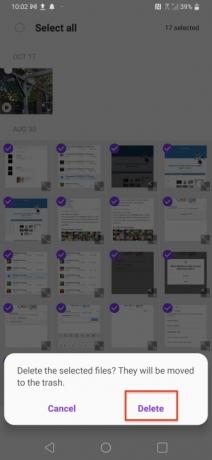


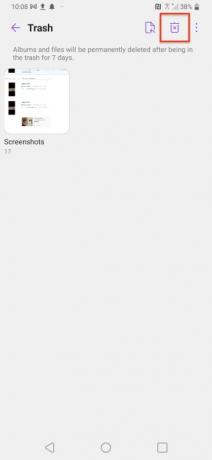
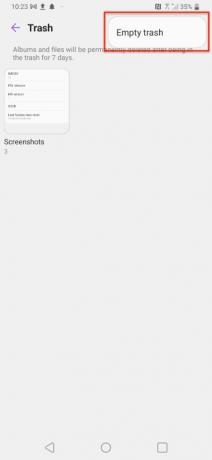
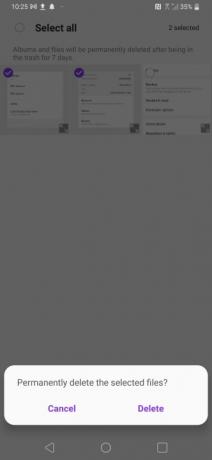
- Toque para iniciar o aplicativo Galeria.
- Toque em Fotos botão para acessar todas as suas fotos.
- Toque em Cesto de lixo ícone na parte superior.
- Selecione todas as imagens que deseja descartar tocando nos círculos no canto superior esquerdo de cada imagem. As seleções mostrarão uma marca de seleção.
- Toque em Excluir botão na parte inferior da janela.
- Você pode receber um alerta perguntando se tem certeza de que deseja excluir essas imagens. Tocar Excluir de novo.
- Suas imagens serão movidas para a Lixeira e após sete dias serão excluídas permanentemente.
- Para excluir permanentemente essas imagens, toque imediatamente no ícone de três pontos no canto superior direito e toque em Lixo.
- Na Lixeira, toque no ícone de três pontos novamente e toque em Lixo vazio ou toque no ícone do álbum para abrir o álbum e toque na lixeira com o X para selecionar as fotos que deseja remover imediatamente.
- Tocar Excluir na parte inferior da tela.
- Uma caixa de diálogo aparecerá perguntando se você tem certeza. Tocar Excluir novamente e eles se foram para sempre.
Restaure fotos excluídas do aplicativo Galeria
Mas espere só um minuto! E se você excluiu algo por engano? Sem problemas. Você pode recuperá-lo e restaurá-lo facilmente na galeria. Veja como.

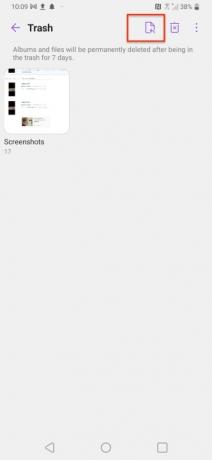

- Toque no ícone de três pontos no canto superior direito.
- Tocar Lixo para ver o álbum que contém as imagens que você excluiu.
- Toque para abrir o álbum.
- Toque em Restaurar ícone.
- Toque em qualquer imagem que deseja salvar ou Selecionar tudo.
- Tocar Restaurar.
Excluir fotos do Google Fotos
O Google Fotos é um serviço de compartilhamento e armazenamento de fotos com cinco anos de existência que armazena fotos de até 16 MP e vídeos de até 1080p. O serviço é gratuito e ilimitado até 1º de junho de 2021. Em novembro de 2020, o Google anunciou que encerraria seu armazenamento gratuito e ilimitado para fotos de “alta qualidade” ou “qualidade expressa” a partir de 1º de junho de 2021. As fotos existentes não serão afetadas, mas as novas fotos enviadas após essa data serão contabilizadas na cota de armazenamento gratuito de 15 GB distribuída entre Google Drive, Gmail e Google Fotos. Veja como excluir fotos do serviço Google. O mesmo método funciona para fotos individuais e álbuns.






- Inicie o Google Fotos.
- Role para escolher uma foto que deseja excluir.
- Toque em Lixo ícone no canto inferior direito da tela.
- Uma caixa de diálogo aparece perguntando se você deseja remover a imagem da sua conta do Google. Tocar Mover para lixeira. Se você cometer um erro, você pode tocar Desfazer ali.
- Para acessar a lixeira, toque em Biblioteca no canto inferior direito da tela.
- Toque em Lixo botão e mostrará todas as fotos na lixeira, que serão excluídas permanentemente após 60 dias.
Cuidado: se você estiver usando o Google Fotos como backup na nuvem ou se seu telefone Android vem apenas com o Google Fotos, não use-o para excluir fotos do seu telefone, pois essa ação também excluirá suas fotos online cópia de segurança. Certifique-se de usar o aplicativo Galeria em seu telefone (instruções acima) ou outro aplicativo de terceiros como QuickPic Gallery Dark ou Gallery para se livrar das fotos que você deseja manter na nuvem do Google, mas não no seu aparelho portátil.
Restaurar fotos excluídas do Google Fotos
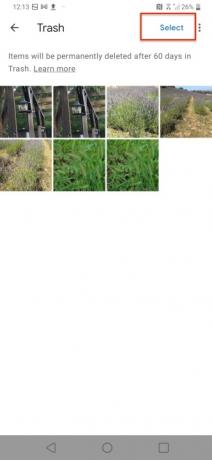

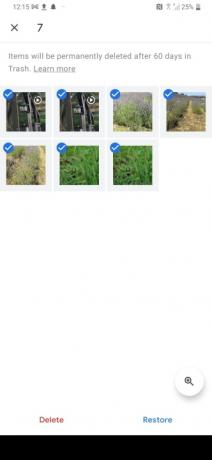
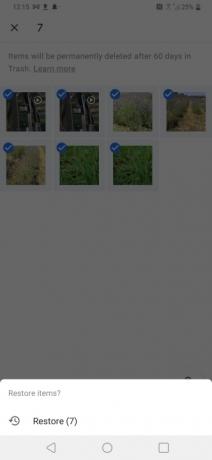
- Na tela Lixeira, toque no Selecione botão no canto superior direito.
- Toque em uma ou todas as imagens para selecioná-las.
- Tocar Restaurar. Um alerta pergunta se você deseja restaurar as imagens.
- Tocar Restaurar.
Recuperando fotos usando software de terceiros
Você sempre tem a opção de usar um software de terceiros para recuperar imagens apagadas. Fone da Wondershare e Phone Rescue para Android da iMobie são apenas dois exemplos de software de recuperação disponíveis ao público.
Wondershare Dr.Fone

Dr.Fone Data Recovery (Android) permite a recuperação de suas fotos e uma variedade de outros dados de mídia do seu
iMobie PhoneRescue para Android

PhoneRescue para
Recomendações dos Editores
- Os melhores aplicativos de namoro em 2023: nossos 23 favoritos
- O novo telefone Android da Honor tem um recurso que nunca vimos antes
- Os melhores telefones Android em 2023: os 16 melhores que você pode comprar
- Melhores ofertas de telefones: Samsung Galaxy S23, Google Pixel 7 e mais
- O mais novo telefone Android da Nokia tem um recurso incrivelmente interessante
Atualize seu estilo de vidaDigital Trends ajuda os leitores a manter o controle sobre o mundo acelerado da tecnologia com as últimas notícias, análises divertidas de produtos, editoriais criteriosos e prévias únicas.




